어플로케일 다운로드 설치 방법에 대해서 알아보겠습니다. 어플로케일은 유니코드를 사용하지 않는 프로그램을 글자의 깨짐없이 실행할 수 있게 해주는 프로그램 입니다. 유니코드는 컴퓨터의 언어를 뜻하는데요.
다른 나라의 언어로 제작된 프로그램이나 게임을 실행을 하게 되면 언어가 달라서 글자가 이상한 문자로 깨지는 경우를 보셨을 겁니다. 그럴때 언어가 호환이 되지 않을때 어플로케일을 통해서 오류 없이 설정한 언어로 나오게 해주고요.
주로 일본 게임을 실행을 할때 어플로케일을 이용하게 됩니다. 마이크로소프트 공식 프로그램으로 받아서 설치가 가능합니다.
어플로케일 다운로드 설치 안내
어플로케일은 윈도우7 이하의 운영체제에서 설치가 가능합니다. 윈도우10의 운영체제의 경우에는 어플로케일과 비슷한 기능의 프로그램인 로컬 에뮬레이터를 사용하거나 윈도우의 로캘 언어를 변경해서 언어 호환이 가능합니다.
어플로케일을 받기 위해서는 Microsoft AppLocale 1.3 버전을 받을 수 있는 소프트웨어 사이트로 접속해주시면 되고요. DOWNLOAD를 눌러서 받아주시면 됩니다.
https://microsoft-applocale.software.informer.com/
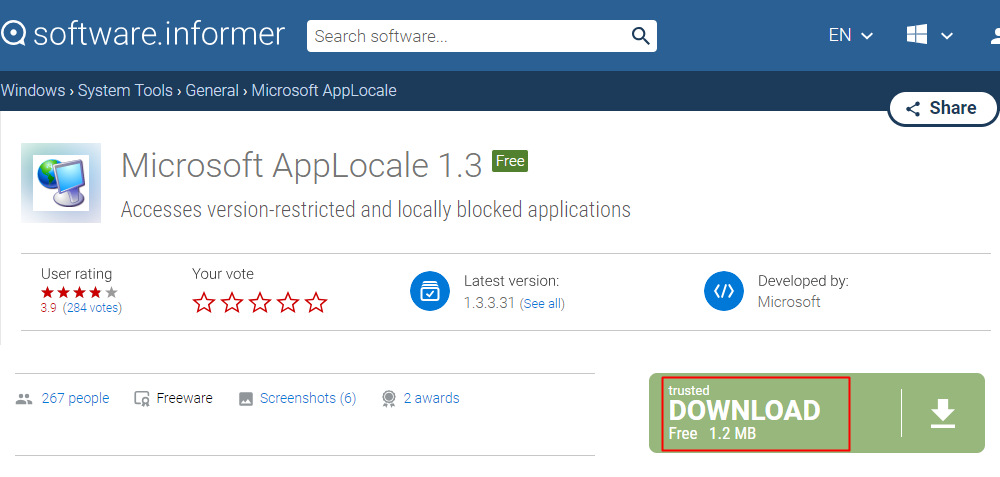
▼ 1.2MB의 용량으로 다운이 완료되고요. 프로그램을 받으면 다음과 같이 나올텐데요.
먼저 그대로 설치를 하기전에 마우스 우클릭을 누르신 이후에 호환성 문제 해결로 들어가줍니다.
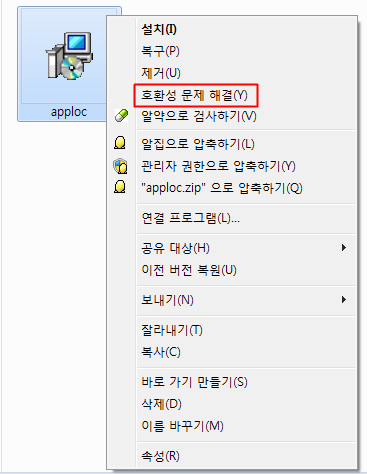
▼ 호환성 설정 테스트를 거쳐주시면 되고요. 아래와 같은 화면이 나오면 다음을 누르지말고 프로그램 시작을 클릭해줍니다.
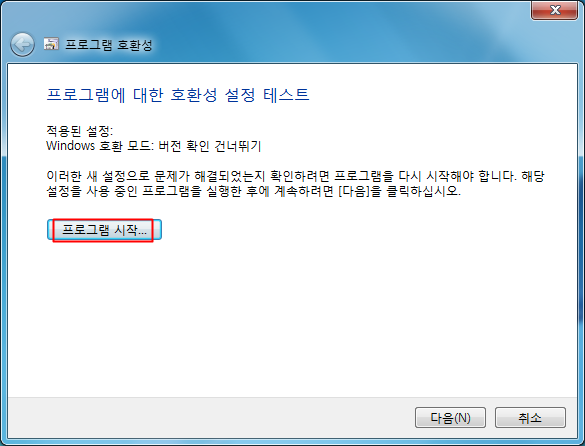
▼ 설치가 진행되는데요. Next를 눌러서 다음으로 넘어가주시고요.
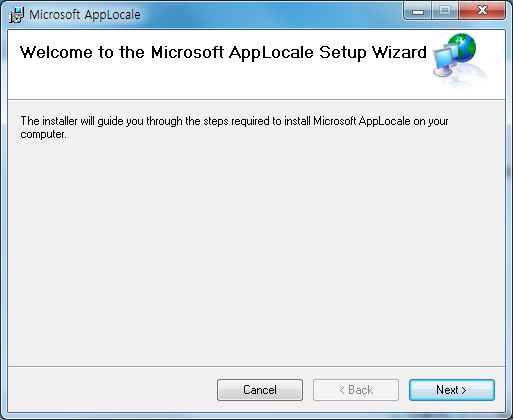
▼ I Agree에 체크를 하고 넘어가주시면 설치가 진행됩니다. 용량이 낮기 때문에 오래걸리지 않고 금방 완료됩니다.
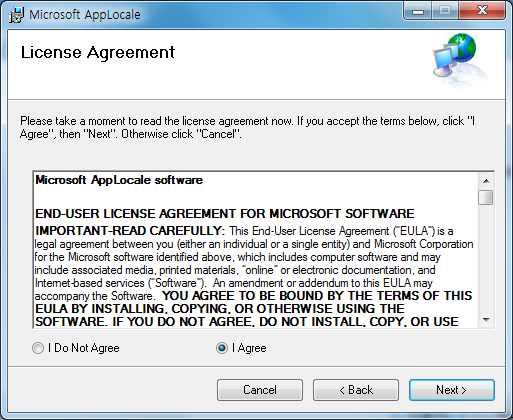
▼ 설치가 끝나면 시작을 열어보면 AppLocale 프로그램이 있는것을 확인할 수가 있고요. 클릭을 해서 실행해주시면 됩니다.
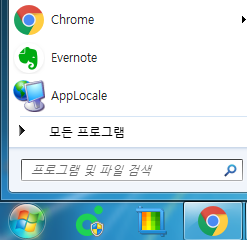
▼ 어플로케일이 시작되고요. 다음을 눌러서 넘어가고요.
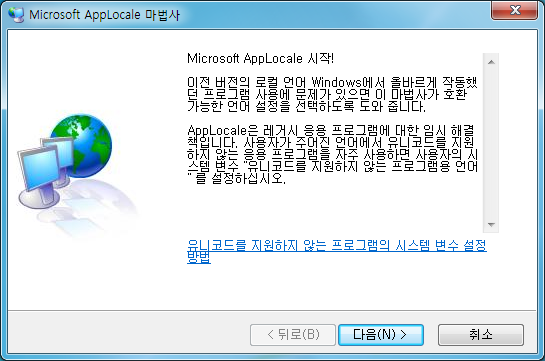
▼ 어플로케일을 적용시킬 프로그램을 설정해주시면 됩니다. 응용 프로그램 시작에 체크를 하고 찾아보기를 눌러서 적용할 프로그램을 선택해주시면 되고요.
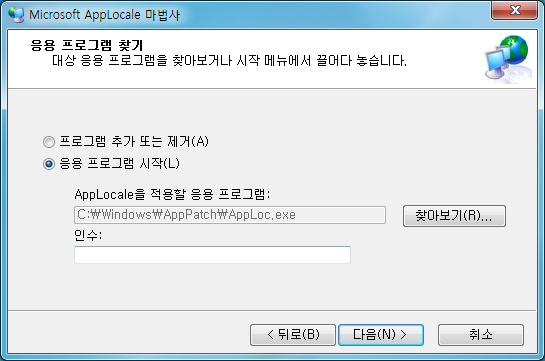
▼ 응용 프로그램 언어의 항목을 누르면 다양한 언어를 지정해볼 수가 있는데요. 그중에서 원하는 언어를 선택해주시면 됩니다.
일본어 언어로된 게임이나 프로그램을 실행하실 분들은 하단의 일본어를 찾아서 체크를 하고 실행을 하시면 됩니다. 제작된 프로그램 종류에 따라서 맞는 언어를 선택해줘야지 글자가 깨지지 않습니다.
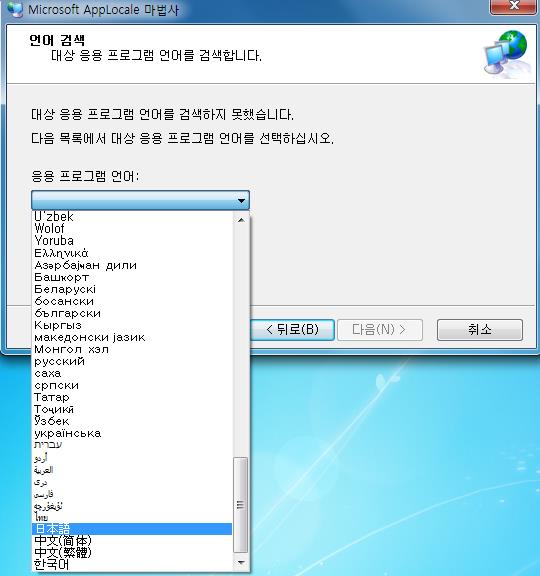
어플로케일 없이 로캘 언어 변경방법
윈도우10의 경우에는 다음의 방법으로 실행하려는 프로그램에 맞는 언어로 변경이 가능합니다. 제어판을 실행해 주시고요. 시계 및 국가 항목을 클릭을 해줍니다.
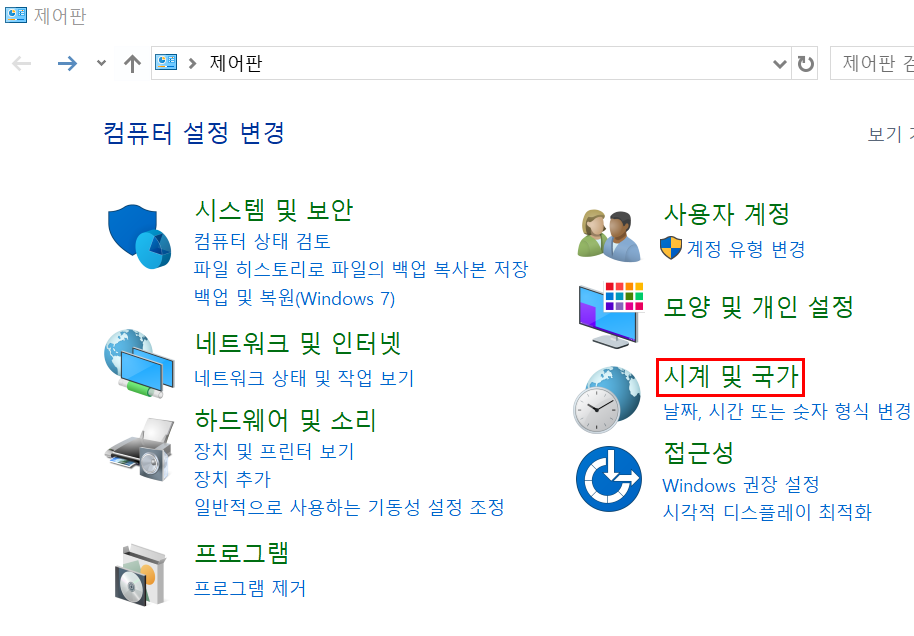
▼ 국가 또는 지역에 들어가주시면 됩니다.
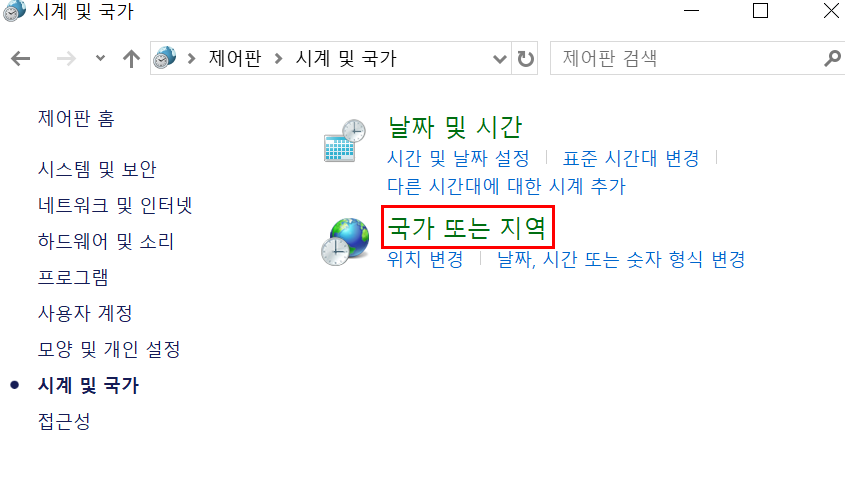
▼ 관리자 옵션 탭으로 이동을 해주신 이후에 유니코드를 지원하지 않는 프로그램용 언어에서 텍스트를 표시할 언어를 설정하는 메뉴를 확인할 수가 있는데요. 시스템 로캘 변경을 클릭해줍니다.
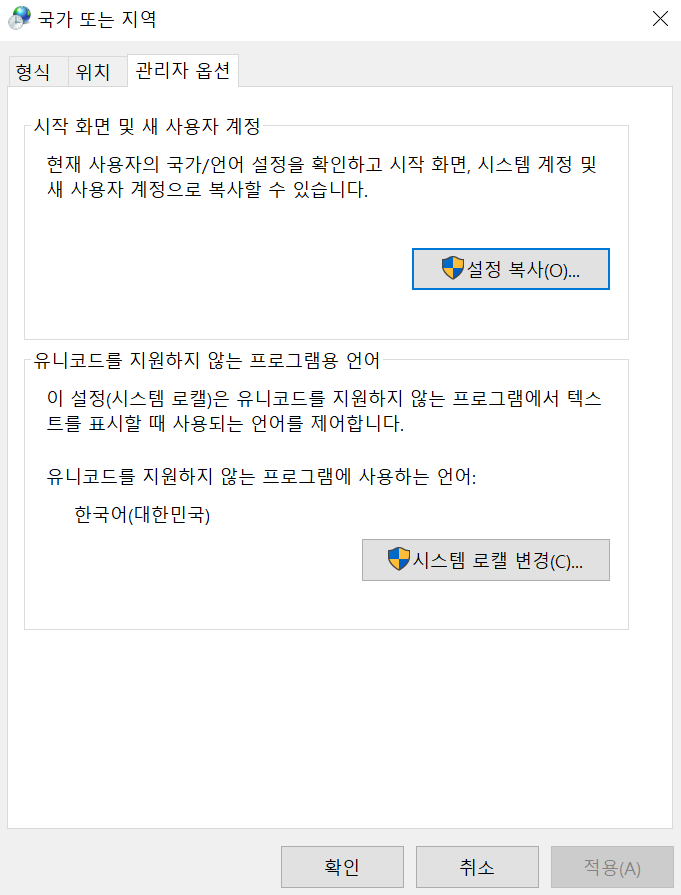
▼ 사용할 언어인 시스템 로캘을 다양한 언어로 변경이 가능합니다. 여러가지 언어중에서 설정한 언어를 선택해 주시면 되고요.
선택한 언어는 컴퓨터의 모든 사용자 계정에 영향을 끼칩니다. 확인후에 나와주시면 되고요. 컴퓨터를 재부팅 해주시면 어플로케일 없이도 글자 깨짐 없이 프로그램을 정상적으로 사용해 볼 수가 있습니다.
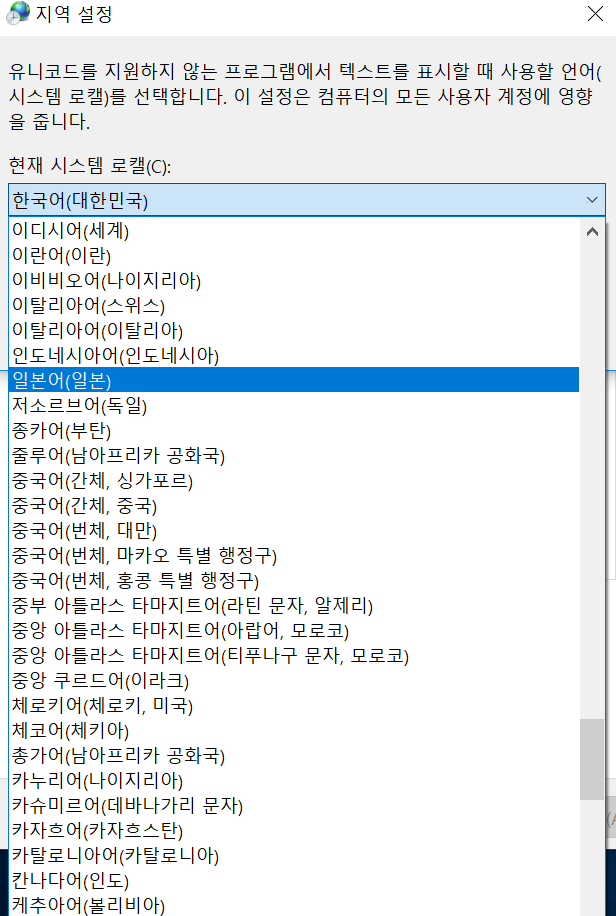
원래상태로 되돌리고 싶을때는 위의 방법대로 해주시고 언어를 다시 한국어로 설정을 해주시면 됩니다.
윈도우10 같은 경우에는 이렇게 설정을 통한 변경을 하는 방법은 재부팅을 해야되고 수동으로 설정을 변경해야 되는 불편함이 있을 수가 있는데요. 그럴땐 어플로케일 기능과 같은 로컬 에뮬레이터 프로그램을 받아서 사용해주시면 될것 같네요.